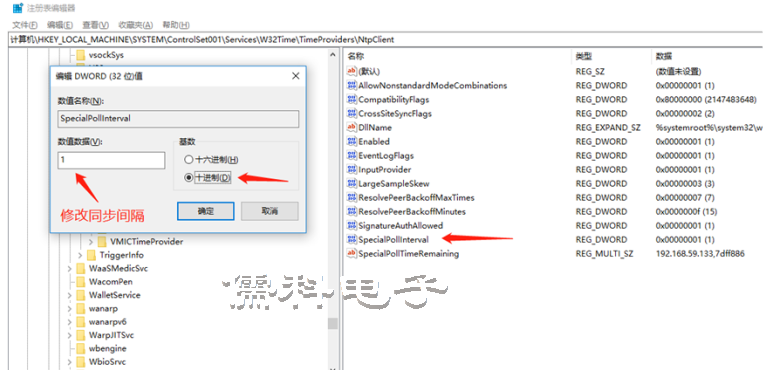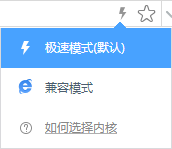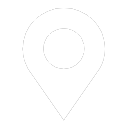如何调整Windows10系统与NTP服务器同步间隔?
从Windows2000开始,Windows系统就支持使用NTP同步的方式获取时间,Windows系统默认的时间源来自time.windows.com。
为了用户使用的方便,time.windows.com以及大多数公网NTP服务器没有使用NTP加密方案传输时间,而是使用明文传输。这种公网同步方案是非常不可靠的,容易被黑客使用中间人攻击(MITM)方式攻击。
企业用户建议使用独立的授时服务器也称NTP服务器,维护企业内部网络的计算机和服务器的时间。
使用自建的服务器不仅可以安全的获取准确时间,同时,不会因为有时公网授时服务器无法工作用户无法获得时间。
在这一方面多数金融企业包括银行、保险、券商、交易所以及大型企业都已经开始使用。
由于Windows操作系统提供的time.windows.com是免费的服务,因此Windows系统默认与时间服务器同步的间隔是7天。通过这样的设置,Windows可以有效的降低网络通信量,以及对time.windows.com 的负载压力。
根据我们的实际测试,一般计算机系统(不含虚拟机)内置的普通晶体振荡器频率准确度为20ppm~200ppm左右,操作系统的时间漂移率为(1.73秒/天~17.3秒/天)左右。
为了提高时间精度,如果用户所在企业内部有时间服务器,可以更改服务器的同步间隔。
下文将详细介绍如何通过修改Windows10注册表,更改本地计算机与内网服务器的同步间隔。
1.找到搜索输入

2.在搜索输入框中输入regedit打开注册表编辑器
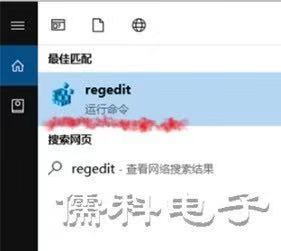
3.在注册表编辑器中找到HKEY_LOCAL_MACHINE/SYSTEM
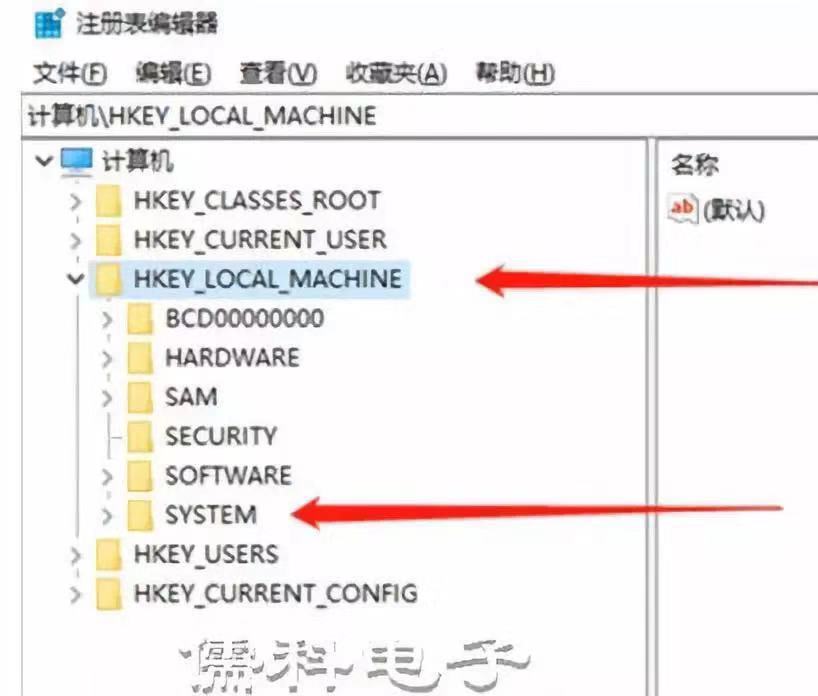
4.在SYSTEM目录下找到ControlSet001/Services

5.在Services目录找到W32Time/TimeProviders
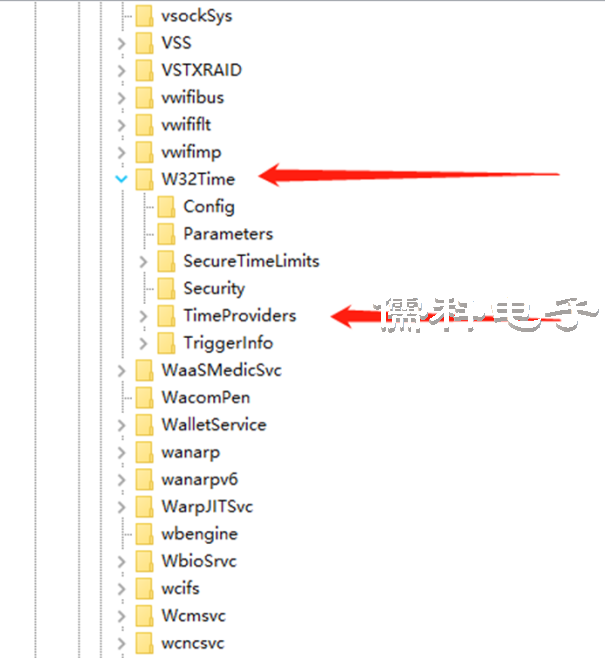
6.TimeProviders目录下找到NtpClient
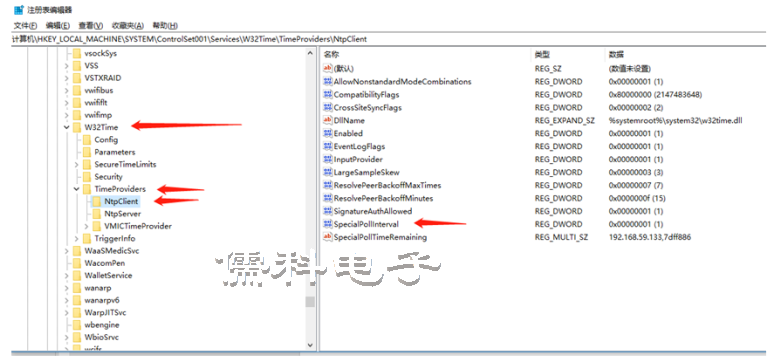
7.在NtpClient目录下修改SpecialPolllnterval字段
方便查看,在修改前,可以将数值的表示基数修改为十进制表示法。
该数值的单位是秒,代表含义是同步间隔的秒数。如果将数值改成1则系统每秒向时间服务器同步一次。
用户在修改前需要根据自己的实际需求。如果使用内网时间服务器需要咨询网络管理员的具体安排。